スマホにCD音源を取り込みたい!やり方や直接出来るおすすめアイテムも紹介!
利用中のサブスクに自分の好きな曲がない、音質が悪い、フルがない時。
CDをそのままスマホに入れられたらなと思った経験はありませんか。
もっと言えば自分の好きな曲だけを集めてスマホに取り込みができたらいいなと思ったことはありませんか。
最新曲はサブスクのようにCD以外から聞きたいけど好きなCDの曲もスマホに取り込みしておきたいその願いが叶う方法を解説していきます。
スマホにCD音源を取り込みたい人は必見!
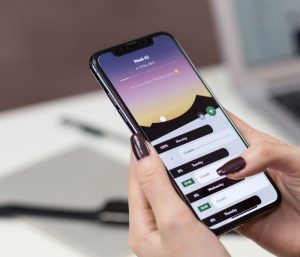
サブスクに加入したけど好きな曲がない、別料金がかかる、音質が悪いなど悩んでCDをそのまま持ち歩けたらな。と思った経験はありませんか。
また、CDから自分のすきな曲だけを集められるアプリがあったらな…と感じた経験はありませんか。
そんな夢のような方法を実現できる手段を紹介します。
パソコンからスマホにCD音源を取り込みする方法

まずは従来通りにパソコンにCDを読み込んで、スマホにUSBケーブルを介して取り込む方法を見ていきましょう。
準備:USBケーブルを用意しよう
まずは、パソコンとスマホを繋ぐためのUSBケーブルを用意しておきます。
また、パソコンにCDを読みこむための光学ドライブがない場合は外付けDVDドライブなどを用意しておきましょう。
実践:取り込み手順(Windows)
さっそくWindows PC版の取り込み手順を分かりやすく解説していきます。
手順①Windows Media Playerを起動
パソコンのWindowsキーを押して、スタートメニューを開きます。
検索、もしくはアプリの中からWindows Media Playerを起動します。
手順②ドライブにCDをセットする手順
PCに内蔵されている方は光学ドライブに、ない方は外付けDVDドライブに取り込みたいCDをセットします。
正常にCDが読み込まれるとPC画面に曲の一覧が表示されるので、取り込みたい曲にチェックをいれます。
手順③形式をMP3に変更する
スマホへCDから音楽を取り込む場合は、形式の設定が重要。
以下の手順で形式をMP3に変更しましょう。
手順④スマホをUSBケーブルで接続する
曲の取り込みが完了したらUSBケーブルでパソコンとスマホを接続します。
スマホの画面に「アクセスを許可しますか?」というメッセージが表示されるので許可しましょう。
手順⑤PCのエクスプローラーから楽曲をコピーする
パソコンのエクスプローラーから「ミュージック」フォルダをクリックします。
取り込んだCD楽曲のフォルダを選択して楽曲をコピー。
手順⑥スマホのフォルダに楽曲を貼り付けする
同じエクスプローラー内にあるスマホフォルダをクリック。
「Music」フォルダを開いて先ほどコピーしていた楽曲を貼りつけたら完了です!
直接スマホにCD音源の取り込みが可能なおすすめアイテム

出典:楽天市場
上記の方法が難しい、分かりにくいな…と感じた方。
また、CDからスマホに感覚的に曲をたくさん入れたいという方。
パソコンにCDを読み込む光学ドライブが内蔵されていない方は外付けDVDドライブを購入する前に「CDレコ5」の購入をおすすめします!
なぜCDレコ5の購入がおすすめなのか理由を解説していきます。
「CDレコ5」が便利!
「CDレコ5」はCDの曲をパソコンなしでスマホに取り込める製品です。
また、スマホの機種がiPhoneでもandroidでも対応可能でなんとウォークマンにも対応しています。
さらに冒頭でお伝えしたサブスクと同じ仕様のCDレコ5専用アプリと掛け合わせればサブスク不要で好きな曲だけをアプリに集結できます。
サブスクのお金がもったいないと感じる方、アプリに好きな曲だけを集めたいと考えている方、さらに光学ドライブが内蔵されていないパソコンを使っている方には「CDレコ5」の方が簡単かつ高コスパですよ。
CDレコ5を使った取り込み方法
では先ほど紹介したPCを介したCDの取り込み方法と比較してどれくらい簡単なのかを実際の手順を解説しながら説明していきます。
手順①アプリのインストール
出典:Google Play
まずはスマホ側に「CDレコミュージック」(無料)というアプリをインストールします。
手順②「CDレコ5」の準備
アプリをインストールできたら、「CDレコ5」本体の設定を軽くします。
➀まずはCDレコ5本体裏側にある「Wi-Fi帯域切替スイッチ」を以下のように設定します。
家の中で使う場合・・・屋内モード
➁CDレコ5裏面に記載されているSSID2つがスマホ画面に表示される
③スマホに表示されているCDレコ5裏面と同じ2.4Hz・5Hzのどちらかを選ぶ
④選んだ方のSSID用のパスワードを本体裏面で確認してスマホに入力する
➁アプリ内の設定を開く
③ドライブ設定を選ぶ
④無線設定を選ぶ
⑤接続
手順③CDの取り込み
実際にCDを「CDレコ5」に入れてスマホに取り込みます。
➁CDレコ5のトレイにCDをセット
③アプリ上にCDの内容が表示されます
④CDのアルバム名をタップして曲一覧から取り込みたい曲を選択
⑤右上の開始をタップ
手順④取り込みした曲をテストで聴く
最後に「CDレコミュージック」で取り込んだ曲をテストとして聞いてみましょう。
そのまま音楽再生アプリとしてCDレコミュージックアプリを活用できますよ。
スマホのCDレコアプリの機能とは?
出典:Google Play
CDレコ5でCDの曲を取り込むのが簡単なのはわかったけどアプリは音楽のサブスクみたいに使いやすいのか疑問。
という方にスマホ用のCDレコアプリの機能を紹介します。
・プレイリストの作成
・CDレコ5で取り込んだ曲以外の楽曲を聞く
・BluetoothやAiplayにも対応
・歌詞表示
・歌詞共有機能
・アルバム情報表示
・アーティストプロフィール表示
・アーティストニュースの表示
・ディスコグラフィ
・CDレコランキングの表示
・CDへの取り込み
・アルバム検索
・アーティスト名検索
・Twitterシェア機能
・音楽のバックアップ機能
スマホにCDを取り込む方法は結局どっちがおすすめ?

スマホにCDを取り込む方法を2つ紹介してきました。
パソコンを経由してスマホに取り込みする方法よりも簡単だといわれてもWi-Fiとかよくわからない…と感じる方は難しく感じるかもしれません。
そこでCDをスマホに取り込む方法を用途やメリット別におすすめの人を紹介していきます。
パソコンを経由して(アプリなし)CDをスマホに取り込みするのがおすすな人

パソコンを経由して(アプリなしで)CDをスマホに取り込みする方法がおすすめな人をメリット・デメリットから紹介します。
・Wi-Fi設定などがない
・パソコンの画面を見ながら設定できる
・従来からある方法なので分からないところの解決方法がネットで調べられる
・取り入れた曲以外を聞くならサブスクを利用しなくてはいけない
・USBケーブルを購入しなくてはいけない
・DVDドライブを購入する必要がある人も
・今までのやり方からあまり変えたくな人
・CDからスマホに取り込みした曲以外は聞かない人
CDレコ5を使用してCDをスマホに取り込みするのがおすすめな人

出典:楽天市場
CDレコ5を使用してCDをスマホに取り込みするのがおすすめな人をメリット・デメリットから紹介します。
・取り込み曲以外もアプリで聞けるのでサブスクの利用が不要
・アプリでそのまま音楽再生も可能
・DVDドライブの役割も兼ねる
・USBケーブルの購入が不要
・Wi-Fi設定が必要
・サブスクの利用をやめたい人
・CDを自分で作りたい人
・DVDドライブの購入を悩んでいる人
・多くの曲をすぐに取り込みたい人
・Wi-Fi設定が苦ではない人
スマホにCD音源の取り込みをして生活を豊かにしよう!

今回はスマホに音楽を取り込む方法を2つ紹介しました。
従来のパソコンを経由してスマホに取り込む方法だと、取り込んだ曲しか聞けません。
さらにサブスクの代金も余計にかかったり、外付けハードディスクを買う手間がかかる人もいる可能性が高いです。
しかし、CDレコ5なら外付けハードディスク、サブスクの両方の機能を満たしてくれる一石二鳥を体感できます。
ぜひ検討してみてくださいね。



